Page History
...
レポートをクリックして、「プロパティ」パネル内にそのプロパティを表示します。これらは、キャンバスレイアウトで編集することができます。
| Section | |||||||||||||||||||||||||||||||||||||||||||||||||||||||||||||||||||||||||||||||||||||||||||||||||||||||||||||||||||
|---|---|---|---|---|---|---|---|---|---|---|---|---|---|---|---|---|---|---|---|---|---|---|---|---|---|---|---|---|---|---|---|---|---|---|---|---|---|---|---|---|---|---|---|---|---|---|---|---|---|---|---|---|---|---|---|---|---|---|---|---|---|---|---|---|---|---|---|---|---|---|---|---|---|---|---|---|---|---|---|---|---|---|---|---|---|---|---|---|---|---|---|---|---|---|---|---|---|---|---|---|---|---|---|---|---|---|---|---|---|---|---|---|---|---|---|
| |||||||||||||||||||||||||||||||||||||||||||||||||||||||||||||||||||||||||||||||||||||||||||||||||||||||||||||||||||
...
レポートアクセス
ダッシュボードデザイナー、およびエンドユーザーは、アクセス権が付与されていないレポートを閲覧することができません。「セキュア」レポートの代わりに、次のイメージが表示されます。
| horizontalrule |
|---|
| Styleclass | ||
|---|---|---|
| ||
...
...
レポートをクリックして、「プロパティ」パネル内にそのプロパティを表示します。これらは、キャンバスレイアウトで編集することができます。
| Section | |||||||||||||||||||||||||||||||||||||||||||||||||||||||||||||||||||||||||||||||||||||||||||||||||||||||||||||||||||
|---|---|---|---|---|---|---|---|---|---|---|---|---|---|---|---|---|---|---|---|---|---|---|---|---|---|---|---|---|---|---|---|---|---|---|---|---|---|---|---|---|---|---|---|---|---|---|---|---|---|---|---|---|---|---|---|---|---|---|---|---|---|---|---|---|---|---|---|---|---|---|---|---|---|---|---|---|---|---|---|---|---|---|---|---|---|---|---|---|---|---|---|---|---|---|---|---|---|---|---|---|---|---|---|---|---|---|---|---|---|---|---|---|---|---|---|
| |||||||||||||||||||||||||||||||||||||||||||||||||||||||||||||||||||||||||||||||||||||||||||||||||||||||||||||||||||
...
ダッシュボードデザイナー、およびエンドユーザーは、アクセス権が付与されていないレポートを閲覧することができません。「セキュア」レポートの代わりに、次のイメージが表示されます。
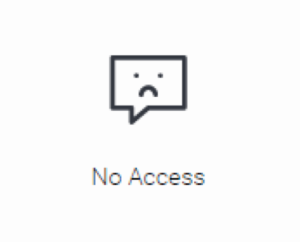 Image Added
Image Added
| horizontalrule |
|---|
| Styleclass | ||
|---|---|---|
| ||
...